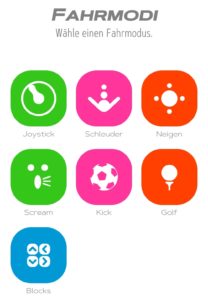Der Sphero Mini ist ein kleiner ferngesteuerter Roboterball, der einige spannende Features bietet und für einen ziemlich großen Spaßfaktor sorgt, ganz egal für welches Alter! Spheros Roboterball überzeugt nicht nur mit einer hochmodernen Technik und zahlreichen Funktionen, sondern auch mit einem absolut attraktiven Preis-Leistungs-Verhältnis. Wir haben uns den Sphero Mini genauer angesehen und bis ins Detail getestet. In diesem Beitrag, berichten wir als Roboter-Freaks, über all seine Funktionen und Eigenschaften, sowie über unsere persönlichen Erfahrungen mit dem kleinen Ball. Viel Spaß beim Lesen!
Sphero Mini Checkliste
- Zielgruppe: Ab 8 Jahren
- Steuerung: Über Sphero Play App
- Steuermodi: 8 verschiedene Modi z.B. per digitalem Joystick, Geräusche oder Gesichtszüge
- Spiele: 3 integrierte Spiele in der App
- Lerneffekt: Kreativität, Geschicklichkeit und Programmierung
- Programmierung: Programmierbar über die Sphero Edu App
Unboxing und Lieferumfang vom Sphero Mini

Das Auspacken des Sphero Mini ging leicht von der Hand. Das Verpackungsdesign ist wirklich gut durchdacht, nichts hängt, ist verdrahtet oder muss nochmal extra abgeschnitten werden. Oberhalb der Verpackung befindet sich der Roboterball an sich, der wie in einer Art kleines Schaufenster präsentiert wird. Hier muss man sagen, das ganze hat Sphero verdammt gut durchdacht. Um den Sphero Mini aus seinem Kasten zu nehmen, müssen die beiden Riegel auf beiden Seiten etwas eingedrückt werden, um den oberen Teil abnehmen zu können.
Im unteren Teil der Verpackung befindet sich der Rest des Lieferumfangs. Bei dem Ladekabel handelt es sich um Mikro USB zu USB 3.0, hier hätte man bei der modernen Technik des Roboterballs ruhig auf USB-C setzen können, was natürlich aber nur Meckern auf hohem Niveau ist. Dazu gehört noch ein kleiner Beutel bestehend aus sechs kleinen Gummikegeln und drei kleinen Pylonen, mit denen später Hindernisse oder Parcours gebaut werden können. Auch eine kleines Benutzerhandbuch in allen verschiedenen Sprachen gehört dazu.
Lieferumfang:
- Sphero Mini Roboterball
- Mikro USB zu USB 3.0 Ladekabel
- Sechs kleine Gummikegeln
- Drei kleine Pylonen
- Benutzerhandbuch
Der erste Eindruck und Einrichtung des Sphero Minis
Der erste Eindruck beim Auspacken war durchweg positiv, man merkt, dass Sphero sich ernsthaft Gedanken gemacht hat. Überraschend war für uns vor allem die tatsächlich sehr kleine Größe des Roboters. Der Sphero ist gerade einmal so groß wie ein Ping-Pong Ball. Die erste Hürde bestand zuerst darin, die Hülle des Roboters abzunehmen um ihn anschließend laden lassen zu können. Hier sollte man unbedingt aufpassen, da die Hülle nochmal mit Klebeband verklebt ist, das ganze sieht man leider nicht auf den ersten Blick!
Um den Sphero Mini das erste Mal in Betrieb zu nehmen, muss er erstmal vollständig aufgeladen werden, was schon mal gut eine Stunde in Anspruch nehmen sollte. Beim Laden leuchtet der Mini Roboter abwechselnd in einem starken Blauton. Im Dunkeln könnte man ihn somit schon fast als kleine Lampe durchgehen lassen. Ist der Roboter vollständig geladen, leuchtet er grün und man weiß direkt Bescheid.

Während des Ladevorgangs haben wir uns schon mal die Sphero Play App heruntergeladen. Die App ist natürlich kostenfrei und steht für Android im Google Playstore und für IOS im Appstore zu Verfügung. Ab jetzt heißt es aber erstmal warten, bis der kleine Roboterball genug aufgeladen ist, vorher geht es nämlich auch in der App nicht weiter.
Einrichtung mit der Sphero Mini App
Die Sphero Play App ist super designed, alles ist super übersichtlich dargestellt. Es bedarf gar nicht mal einer Tour oder Einführung durch alle Funktionen in der App, da alle Funktionen wirklich selbsterklärend und sehr sehr einfach zu verstehen sind. Per Bluetooth wird der Sphero Mini dann mit der App über das Smartphone oder Tablet verknüpft. Ist der Roboter genug geladen, kann man direkt mit der Verknüpfung starten.
Das Verknüpfen ging relativ schnell und hat zuverlässig funktioniert. Ist der Sphero Mini per App verknüpft, muss er zu aller erst richtig kalibriert werden, damit die Steuerung auch passend ist. Danach lässt er sich schon sofort steuern und man kann die erste Testrunde drehen. Gesteuert wird dabei einfach mit einem „Joystick“ in der App, wobei die Steuerung somit echt spaßig und einfach ist. Man muss sich zwar erst ein wenig dran gewöhnen und vor allem richtig kalibrieren aber den Dreh hat man schnell raus. Neben dem Joystick gibt es sogar noch zahlreiche andere Steuerungsmöglichkeiten, dazu aber gleich mehr!
Oben rechts in der App geht es zu den Einstellungen. Hier gibt es ein paar Optionen um die Farbe einzustellen, man kann dabei sogar die Helligkeit bestimmten, was ziemlich cool ist. Auch die Maximalgeschwindigkeit des Roboters lässt sich dort per Schieberegler ganz einfach regulieren. Gerade für sehr junge Spieler ist das eine absolut sinnvolle Option, um zu aller erst langsam reinzukommen, bevor man versehentlich noch überall vorfährt.
Unten rechts befindet sich das Menü zur Auswahl der verschiedenen Steuermodi und rechts unten geht es zu den Minispielen. Unten in der Mitte befindet sich dann noch ein kleiner Button, mit dem der Sphero Mini neu kalibriert werden kann. Insgesamt ist die Sphero Play App wirklich extrem übersichtlich, ansprechend gestaltet und sehr einfach zu handhaben.
Verschiedene Fahrmodi stehen für den Sphero Mini zur Auswahl
Insgesamt gibt es 7 verschiedene Fahrmodi zur Auswahl, mit denen der Roboterball über die Sphero Play App gesteuert werden kann. Die verschiedenen Modi sind sehr abwechslungsreich und reichen vom einfachen Steuern per virtuellem Joystick bis hin zur Geräusch- oder Gesichtssteuerung, in denen der Roboter mit Geräuschen oder mit verschiedenen Gesichtszügen gesteuert wird.
Hinweis zur Face-Drive Funktion: Leider mussten wir bei unserem Test vergeblich feststellen, dass die genannte Funktion nicht verfügbar ist. Für den Test haben wir ein OnePlus 6T mit aktueller Android-Version benutzt. Auf Nachfrage beim Kundenservice hieß es, die Face-Drive Funktion sei nur für 32-Bit-Android-Geräte kompatibel, das OnePlus läuft aber auf 64-Bit. Für IOS-Geräte ist die Funktion allerdings komplett unbeschränkt verfügbar.
Der Sphero Mini läuft natürlich auch ohne Face-Drive super, allerdings ist es wirklich schade, auf eine interessante Funktion wie diese verzichten zu müssen. Alle anderen für uns verfügbaren Smartphones besitzen ebenfalls einen 64-Bit Prozessor, sodass wir hier nicht testen können.
Joystick
Der Joystick Steuermodi ist sozusagen der Standard-Modi. Gesteuert wird der Sphero Mini Roboterball hierbei über einen virtuellen Joystick auf dem Smartphone oder Tablet. Der Joystick lässt sich beliebig per Klick auf dem Bildschirm platzieren und bietet drei Geschwindigkeitsstufen. Dazu wird einfach der Stick mit dem Finger in die jeweilige Richtung gezogen.
Je nachdem wie weit der Stick gezogen ist, fährt der Sphero Mini entweder langsam, mittelschnell oder auf Höchstgeschwindigkeit. Der Roboterball ist übrigens ziemlich flott unterwegs, gerade wenn er seine Höchstgeschwindigkeit erreicht hat. Für einen gerade einmal Tischtennisball großen Roboterball, ist das schon ziemlich schnell und gerade für die Wohnung wirklich absolut ausreichend.
Schleuder
Im Schleuder-Modi steht uns wieder ein Joystick zur Verfügung, allerdings wird der Sphero Mini hierbei nicht ganz normal nach Belieben durch die Gegend gelenkt. Viel mehr wird der Roboterball als kleines Geschoss für eine Steinschleuder angesehen, das per Joystick in der App gespannt und abgefeuert wird. Hierbei lässt sich die Richtung frei bestimmen, in dem einfach der Stick in die jeweilige Richtung gezogen wird. Je nachdem wie weit der Stick gespannt wird, desto schneller wird der Sphero Mini hierbei abgefeuert. Um den Roboterball vorzeitig wieder zu stoppen, muss man einfach nur auf den Stick tippen.
Spaßig und cool ist dieser Modi vor allem wenn man sich die kleinen Gummikegel im Lieferumfang zu Nutze macht – modernes Bowling im Wohnzimmer!
Neigen
Die Neigungssteuerung hat uns wirklich überrascht und gehört auf jeden Fall zu unserem Lieblings-Steuermodi. Hierbei wird einfach das Smartphone oder Tablet in die jeweilige Fahrtrichtung geneigt. Je stärker das Gerät geneigt wird, desto schneller beschleunigt der Sphero Mini wieder. Die Steuerung funktioniert nahezu perfekt und überraschend präzise, auch das schnelle Umlenken in eine andere Richtung passiert nahezu direkt sofort. Sehr spaßig!
Scream
Besonders spaßig ist der sogenannte Scream-Modi. In diesem Steuermodi wird der Sphero Mini mit Geräuschen beschleunigt, während mit dem Joystick gelenkt wird. Man kann beliebige Geräusche machen und je nach Lautstärke fährt der Roboterball dann entweder langsamer oder schneller. In diesem Modus reicht es auch schon einfach ein wenig in das Mikrofon des Smartphones oder Tablet zu pusten, man muss also nicht direkt die eigene Stimme dazu verwenden.
Kick
Im Kick-Modi steht einem anstatt der Joystick ein Fußball zur Verfügung, der per Wischbewegung zum Rollen gebracht wird. Man wischt mit dem Finger über den Ball und bestimmt die Intensität und die Richtung des Schusses. Wie im Schleuder-Modi kann der Ball vorher auch gestoppt werden, in dem der Ball in der App kurz angetippt wird. Der Unterschied zum Schleuder-Modi ist, dass der Sphero Mini schneller in andere Richtungen manövriert werden kann. Auch kann der Ball mit einer Kurvenbewegung angeschnitten werden, sodass er einen Bogen rollt.
Golf
Der Gold-Modi bringt wieder ein bisschen Abwechslung rein, denn hierbei fungiert das Smartphone im wahrsten Sinne des Wortes als Golfschläger! Gezielt wird, in dem der Sphero Mini vorher nochmal genau kalibriert wird, in dem der Pfeil in der App auf das jeweilige Ziel zeigen muss. Anschließend fungiert das Smartphone als Schläger, dabei wird der obere Teil des Smartphones nach unten gehalten und es kann zum Schlag ausgehalten werden. Nach dem Schlag wird in der App sogar die Schlagkraft und die Distanz angezeigt.
Blocks
In diesem Steuerungsmodi kommen wir der Programmierung, die durchaus möglich ist, mit dem Sphero Mini schon ein Stückchen näher. In diesem Modus bekommt man vorher noch eine kleine Einführung gezeigt, die nochmal genau zeigt wie alles funktioniert. Zuerst wird der Roboter wieder richtig kalibriert. Anschließend lassen sich Blöcke aneinander reihen, jeder Block beinhaltet eine Funktion z.B. nach vorne, rechts, links oder nach hinten rollen. Auch verschiedene Lichteffekte lassen sich mit einbauen. Ingesamt lassen sich bis zu 16 Blöcke per Drag-and-Drop aneinanderreihen.
Ist eine Reihenfolge festgelegt, genügt ein Klick auf den Startbutton um den Sphero Mini anschließend alle gewählten Befehle automatisch ausführen zu lassen. Leider lässt sich hierbei die Geschwindigkeit nicht so einfach regeln, gerade wenn man Hindernisse umfahren möchte, ist das wichtig. Die Geschwindigkeit kann dazu aber in den Einstellungen heruntergestuft werden. Zwischen den einzelnen Blöcken gibt es jeweils etwa eine Sekunde Pause, bis der nächste Block ausgeführt wird.
Sphero Mini als Spielecontroller für 3 coole Spiele
Exile II
Exile II ist eine Arte Weltraumshooter, in dem man selbst ein Raumschiff spielt und Hindernisse bzw. Gegner zerstören und ausweichen muss. Geschossen wird dabei von ganz alleine, lediglich das Steuern muss selbst übernommen werden. Gesteuert wird dabei direkt mit dem Sphero Mini, in dem der Roboterball in die jeweilige Richtung geneigt wird. Dabei kann der Sphero Mini neben dem Smartphone oder Tablet auf dem Tisch gelegt werden oder sogar währenddessen in der Hand gehalten werden. Die Steuerung ist anfangs noch gewöhnungsbedürftig, kommt man aber erstmal rein, ist die Steuerung extrem präzise.
In dem Spiel schießt man sich durch verschiedene Wellen von Gegnern. Zuerst spielt man nur gegen Steine und Kometen, später kommen noch gegnerische Raumschiffe dazu. Für jede absolvierte Welle und jeden zerstörten Gegner gibt es dann Punkte und Power-Ups zum Einsammeln.
Wünschenswert wäre noch eine kleine Statistik am Ende des Spiels oder eine Rangliste, mit den besten Ergebnissen. Der eigene Highscore wird immer oberhalb angezeigt, mehr Optionen gibt es allerdings nicht. Alles in allem ist das Spiel aber ziemlich spaßig, unterhaltsam und gar nicht schwer.
Unser Rekord liegt übrigens bei 250.990 Punkten, kann das wer schlagen? Gerne in die Kommentare schreiben!
Weltraumdrifter
In dem Spiel Weltraumdrifter geht es um ein Auto, das quasi durch eine endlose Röhre mit Hindernissen fährt. Die Aufgabe hierbei ist es den Hindernissen effizient und bei steigender Geschwindigkeit auszuweichen und Sterne, für mehr Punkte, einzusammeln. Allerdings spielt man nicht das Auto, sondern den Tunnel. Das Auto fährt immer gerade aus, man selbst muss dabei den Tunnel in die richtige Stellung bringen, damit das Auto ohne gegen Hindernisse zu stoßen durchfahren kann. In den Röhren befinden sich, ähnlich wie bei Mario Kart, Beschleunigungsfelder, mithilfe denen man schneller ans Ziel kommt.
Jedes Level hat eine bestimmte Zeitangabe, die unten rechts mit einem Balken angezeigt wird. Schafft man es nicht rechtzeitig ans Ende, ist man game over. Je weiter man es schafft, desto schwieriger wird. Unser Rekord liegt in diesem Spiel bei 6260 Punkten, mit Sicherheit einfach zu schlagen.
Anders als bei Exile II fanden wir die Steuerung hierbei sehr gewöhnungsbedürftig. Teilweise hat sich der Tunnel kaum bewegt, obwohl der Sphero Mini als Controller komplett gewendet wurde. Manchmal hingegen hat schon eine kleine Bewegung ausgereicht. Sicherlich braucht man ein bisschen Übung, um das Spiel gut zu meistern. Exile II hingegen, ging vergleichsweise wesentlich besser von der Hand, dennoch bietet auch Weltraumdrifter eine Menge Spaß.
Rundfahrt
Rundfahrt ist ein cooles Spiel, das man vor allem ziemlich schnell spielen kann, denn eine Partie kann auch schon nach einer Minute vorbei sein! In dem Spiel geht es um ein Sechseck, in dem sich ein kleiner Ball befindet. Berührt der Ball eine Seite, wird diese zerstört. Das Ziel ist es, alle Seiten zu zerstören, ohne dass der Ball dabei rausfällt. Mit dem Sphero Mini als Controller steuert man sozusagen das Sechseck, hierbei ist die Steuerung wieder sehr präzise und einfach. Sind alle sechs Seiten zerstört, kommt man ins nächste Level. So geht es immer weiter, zwischendurch gibt es noch verschiedene Power-Ups einzusammeln und die Geschwindigkeit wird stetig erhöht.
Bei dem Übergang in ein anderes Level kam es bei uns aber häufig zu einem Bug. Der Bug sorgte dafür, dass der Ball einfach durch eine Seite des Sechsecks geflogen ist, obwohl er eigentlich hätte abgefangen werden müssen. Daher liegt unser Rekord in diesem Spiel auch nur bei 1450 Punkten.
Der Sphero Mini im Test – Die Kriterien haben wir getestet
Einrichtung
Die Einrichtung des Sphero Minis ist völlig unkompliziert und schnell erledigt. Nach dem Auspacken sollte der Roboterball zunächst ausreichend geladen werden, währenddessen kann man sich aber schon die Sphero Play App herunterladen. Verknüpft wird der Roboter mit der App über eine Bluetooth-Verbindung. Die aller erste Verknüpfung kann mit gut 2-3 Minuten Ladezeit etwas dauern, danach gibt es aber viel schneller. Probleme mit der Verbindungen oder Abbrüche hatten wir in unserem Test bis heute keinen einzigen. Ist die Verbindung erstmal hergestellt, läuft sie auch sehr stabil!
Ein Einrichtung an sich ist wirklich extrem unkompliziert und schnell erledigt, alle Funktionen der App sind absolut selbsterklärend.
Handhabung/Steuerung
Der Sphero Mini besitzt ganze 7 verschiedene Steuerungsmöglichkeiten, die alle einwandfrei perfekt funktioniert haben. Im Joystick-Modi lässt der Roboterball sich lässig durch die Gegend rollen, genauso wie im Neigungs-Modi, in dem das Smartphone zum Steuern in die jeweilige Richtung geneigt wird. Mit den anderen Modi wie Schleuder oder Kick kommt viel Abwechslung rein. Auch die Geräusch-Steuerung „Scream“ ist interessant. Ebenso die Blocks-Steuerung, in der eigene Bewegungsabfolgen festgelegt werden.
Im Allgemeinen ist die Steuerung des Sphero Minis absolut präzise. Ist der Roboter richtig kalibriert, macht er auch genau das, was er machen soll. Nimmt man den Finger vom Joystick, so fängt er unmittelbar an zu stoppen und rollt nicht wahllos weiter – sehr cool. Auch der schnelle Wechsel von rechts nach links oder vor und zurück ist absolut flüssig und schnell.
Funktionen
Insgesamt bietet der Sphero Mini mit der dazugehörigen Sphero Play App 10 verschiedene Funktionen an: 7 verschiedene und abwechslungsreiche Steuer-Modi, sowie 3 spaßige Mini-Spiele, in denen der Sphero als Controller dient. Außerdem gibt es noch eine zweite App namens „Sphero Edu“, diese ist vor allem für alle interessant, die sich mehr mit der Programmierung des Roboters beschäftigen wollen.
Die Funktionen hat man zwar alle relativ schnell durchprobiert, jedoch bieten sich einem enorm viele Möglichkeiten. Anstatt quer durch die Wohnung zu düsen, kann man kreativ werden und sich verschiedene Parcours ausdenken, die mit den verschiedenen Steuer-Modi durchfahren werden. Auch die Pylonen und Kegel aus dem Lieferumfang können hier nützlich werden.
Die App
Die App ist schön und übersichtlich designed, man kommt überall mit einer einzigen kleinen Fingerbewegung hin. Rechts unten befinden sich die drei Mini-Spiele und links unten geht es dann zu den verschiedenen Steuer-Modi. Ein Klick auf den jeweiligen Modi genügt und schon ist er aktiv. Auch die Übergänge sind schön animiert, alles ist sauber dargestellt und selbst die Soundeffekte sind einfach nur passend.
Technische Probleme
Technische Probleme hatten wir keine. Im Vergleich zu sehr vielen anderen Spielzeugrobotern, ist die Technik des Sphero Minis wirklich ausgereift und funktioniert. Die Steuerung ist mehr als gut, ebenso die Umsetzung und das App-Design. Hier hat man auf alle Fälle viel richtig gemacht!
Hin und wieder hatten wir Probleme bei der Verknüpfung, manchmal wurde der Roboterball nicht erkannt, obwohl er sich in unmittelbarer Nähe des Smartphones befand. Das passierte bei uns meistens dann, wenn der Sphero vorher schon verbunden war, die App dann aber wieder geschlossen und schließlich wieder neu geöffnet wurde. Hier hat es jedes Mal geholfen die App über den Task-Manager komplett zu beenden und neu zu öffnen. Da das ganze relativ schnell geht, war das für uns kein Punkt sich zu ärgern.
Verbesserungen in den Mini-Spielen wäre aber auf alle Fälle eine ziemlich coole Sache. Gerade die Steuerung bei Weltraumdrifter oder der Bug bei Rundfahrt sind schon verbesserungswürdig. Exile II hingegen funktionierte wunderbar und macht richtig Laune. Cool wäre auf jeden Fall eine kleine Rangliste, in denen wenigstens z.B. die 5 besten persönlichen Highscores angezeigt werden oder verschiedene Statistiken der Levels.
Spaßfaktor
Der Spaßfaktor des Sphero Minis ist riesig. Es ist einfach eine ziemlich coole Sache einen kleinen Roboterball quer durch die Wohnung zu manövrieren und das mit den verschiedensten Steuerungsmöglichkeiten. Ebenso das Aufstellen von Parcours macht enorm viel Spaß. Die Mini-Spiele sind eine coole Ergänzung zu dem Ganzen und machen ebenfalls eine Menge Spaß. Durch die verschiedenen Funktionen und die verschiedenen, vor allem kreativen, Einsatzmöglichkeiten, wird einem mit dem Sphero Mini garantiert nicht so schnell langweilig!
Fazit – Unsere Meinung zum Sphero Mini
Insgesamt sind wir vollends vom Sphero Mini überzeugt. Der kleine Roboter, der gerade einmal so groß ist wie ein herkömmlicher Ping-Pong Ball, besitzt eine klasse und wirklich zuverlässig ausgereifte Technik, die einfach nur Spaß macht. Die Steuerung ist einfach und präzise, selbst das schnelle Umlenken in andere Richtungen. Durch die vielen Steuermodi hat man gleich mehrere sehr abwechslungsreiche Möglichkeiten. Auch die drei Mini-Spiele bringen einen großen Spaßfaktor mit sich!
Besonders spaßig ist es aber, wenn man sich eigene kleine Parcours aufbaut und sie mit dem Sphero Mini und den verschiedenen Modi meistert. Mit den Kegeln aus dem Lieferumfang lässt sich selbst eine moderne Partie Bowling spielen. Mit mehreren Leuten kann man sogar gegeneinander spielen, in dem man sich abwechselt. Der Sphero Mini bringt nicht nur einen großen Spaßfaktor mit sich, sondern auch eine ganze Menge an Kreativität. Für einen Preis von etwa 50-60 € bekommt man mit dem Sphero Mini einen wirklich super coolen und vor allem technisch sehr gut ausreiften Roboter. Gerade als Geschenk für Kinder, Jugendliche oder sogar für Erwachsene, ist der Sphero Mini eine absolut ideale Geschenkidee!
Sphero Mini Zubehör
Sphero Mini Activity Kit
Für den Sphero Mini gibt es auch einiges an interessantem Zubehör, darunter unter anderem das Activity Kit. Das Sphero Mini Activity Kit beinhaltet neben dem Roboterball noch eine ganze Menge an Zubehör und kostet etwa einen Aufpreis von rund 20 €. Das Sphero Mini Activity Kit beinhaltet 28 Bauelemente, mit denen sich eigene kleinen Strecken und Parcours bauen lassen. Dazu gehören noch 15 verschiedene Aktivitätskarten, mit denen Grundlagen der Informatik übermittelt werden. Für gut 20 € mehr bekommt man mit dem Kit eine ganze Menge an coolem Zubehör!
Weiteres Zubehör wie Rampen und Transporttaschen
Erwerblich, extra für die Sphero Roboter, ist auch ein kleines Set bestehend aus einer Rampe, die sich in mehreren Varianten aufstellen lässt. Gerade für den Bau von einem Parcours eine ziemlich geniale Sache. Für den Transport, wenn man z.B. auf dem Weg zu Freunden ist, gibt es verschiedene coolen Transporttaschen.
FAQ: Relevante Fragen und Antworten über den Sphero Mini Roboterball
Für wen eignet sich der Sphero Mini?
Der Sphero Mini Roboterball eignet sich super für Kinder ab etwa 8 Jahren, was auch das empfohlene Alter des Herstellers ist. Das Kind sollte am besten schon Erfahrungen mit einem Smartphone haben und wissen, wie man damit in etwa umgeht. Die App und die Bedienung an sich sind aber sehr einfach und übersichtlich gehalten. Alle Funktionen erklären sich von selbst und mit ein bisschen Ausprobieren sollten Kinder in dem Alter keinerlei Probleme haben. Daneben eignet er sich auch perfekt für Jugendliche oder selbst für Erwachsene! Mit der „Sphero Edu“ App bekommen auch alle Programmierer und die, die es lernen möchten, sehr viel geboten.
Kann der Sphero Mini programmiert werden?
Ja, auf jeden Fall. Während in der Sphero Play App schon der „Blocks-Modi“ dafür sorgt, dass man Befehle bzw. Bewegungsabfolgen per Drag-and-Drop bestimmen kann, bietet die Sphero Edu App noch viel mehr Möglichkeiten. Mit der Sphero Edu App können Pfade gezeichnet und Blöcke benutzt werden, die einen echten Code repräsentieren. Auch lässt sich ein eigener Code basierend auf JavaScript schrieben. Dort lassen sich dann Bewegungsabfolgen noch viel detaillierter einbringen und die Zeiten für die Ausführungen, Verzögerungen und vieles mehr bestimmen.
Wie lange ist die Betriebszeit und wie wird er aufgeladen?
Die Betriebszeit des Sphero Minis ist mit etwa 50-60 Minuten angegeben. Es kommt aber viel mehr darauf an, wie der kleine Roboterball gefordert wird, die 50-60 Minuten sind hierbei das Maximum. Neigt sich die Batterie zum Ende, so zeigt der kleine Roboter es, indem er anfängt zu blinken. Geladen wird er per Mikro-USB zu USB 3.0, entweder am Computer oder über ein Ladegerät. Die Ladebuchse befindet sich im Kern, dazu muss zuerst die Hülle abgenommen werden. Die Ladezeit beträgt etwa eine Stunde, bis der Sphero Mini komplett geladen ist.
Eignet sich der Sphero Mini auch für draußen oder nur für drinnen?
Primär ist der Sphero Mini Roboterball natürlich für drinnen gedacht. Am besten fährt er sich über einen glatten Teppich, kann aber auch problemlos auf Fließen oder Laminat gesteuert werden, ist dabei aber ein wenig lauter. Wohingegen andere Sphero Modelle spezielle Hüllen für den Outdoor-Einsatz haben, gibt es für den Mini bisher leider noch keine passenden Hüllen. Auf Nachfrage konnten wir hierzu leider keine weiteren Infos erhalten. Mit der normalen Standard-Hülle sollte der Sphero Mini möglichst nicht draußen benutzt werden, zumindest nicht auf Schotter oder Asphalt. Schnell können sich dadurch unschöne Kratzer auf der Oberfläche ansammeln oder diese beschädigt werden.
Wie weit reicht die Verbindung der Steuerung?
Gesteuert wird der Sphero Mini über einer App auf dem Smartphone oder Tablet, wobei die Verbindung per Bluetooth hergestellt wird. Die Bluetooth Verbindung war während unseres gesamten Tests stabil und es kam nie zu Abbrüchen. Insgesamt reicht die Verbindung etwa 10 Meter, wie auch bei anderen Bluetooth-Geräten.